4 حلول لإصلاح iPhone تحافظ على إيقاف التشغيل بشكل عشوائي
من منا لا يحب استخدام الاي فون؟ ميزات مذهلة ، أجهزة على أعلى مستوى ، برامج سهلة الاستخدام وغير ذلك. ومع ذلك ، هناك بعض الشكاوى من قبل العديد من المستخدمين الذين يقولون أن iPhone يستمر في إيقاف التشغيل أو يستمر iPhone في إعادة التشغيل بحد ذاتها. نعم سمعت ذلك جيدا.
ضع في اعتبارك موقفًا تستخدم فيه جهاز iPhone الخاص بك ويتم إيقاف تشغيله بشكل عشوائي. يمكن أن يكون الأمر مزعجًا للغاية ونحن نتفهم الإزعاج الذي يسببه لك إذا استمر iPhone في الإغلاق وتعطيل عملك وإضاعة وقتك الثمين.
إذن إليك 4 طرق لمساعدتك في التعامل مع هذه المشكلة. إذا استمر إيقاف تشغيل جهاز iPhone الخاص بك فجأة ، فلا داعي للذعر لأن هذا الخطأ يمكن حله بنفسك وأنت في منزلك ، ببساطة عن طريق اتباع أي من الأساليب المذكورة أدناه.
- الجزء 1: إصلاح يستمر iPhone في إيقاف التشغيل عن طريق استنزاف البطارية
- الجزء 2: كيفية إصلاح iPhone يستمر في إيقاف التشغيل باستخدام DrFoneTool- iOS System Recovery؟
- الجزء 3: كيفية إصلاح iPhone يستمر في الإغلاق عن طريق استعادة DFU؟
- الجزء 4: كيف يمكن إصلاح استمرار إيقاف تشغيل iPhone عن طريق استبدال البطارية؟
الجزء 1: إصلاح يستمر iPhone في إيقاف التشغيل عن طريق استنزاف البطارية
عندما تشعر أن جهاز iPhone الخاص بك لا يعمل بسلاسة ، على سبيل المثال ، إذا استمر جهاز iPhone الخاص بك في الإغلاق من تلقاء نفسه ، فجرّب هذه الحيلة البسيطة ويجب إصلاح الخطأ. حسنًا ، قد يستغرق الأمر بعض الوقت حتى تكتمل العملية وترى نتيجة الحاجة ، ولكن أي شيء يحل المشكلة يستحق المحاولة ، أليس كذلك ؟.
دعنا نرى كل ما عليك القيام به والخطوات التي يجب عليك اتباعها:
الخطوة 1: تأكد من عدم شحن جهاز iPhone الخاص بك وترك البطارية تنفد تمامًا. قد يستغرق الأمر بضع ساعات ، ولكن عليك الانتظار حتى تفريغ البطارية. باختصار ، يجب أن تترك الهاتف يغلق من تلقاء نفسه بسبب عدم كفاية الشحن.

الخطوة 2: بمجرد إيقاف تشغيل جهاز iPhone الخاص بك ، قم بتوصيل جهاز iPhone الخاص بك بشاحن واتركه حتى يتم شحن البطارية بالكامل. يجب عليك استخدام الشاحن الأصلي لجهاز iPhone والاتصال بمقبس الحائط لشحن أفضل وأسرع.
الخطوة 3: الآن عندما ترى أن جهاز iPhone الخاص بك به شحنة كافية ، قم بتشغيله وواصل الفحص لمعرفة ما إذا كانت المشكلة لا تزال قائمة.
الجزء 2: كيفية إصلاح iPhone يستمر في إيقاف التشغيل باستخدام DrFoneTool- iOS System Recovery؟
DrFoneTool – إصلاح النظام (iOS) هو أفضل برنامج لمعالجة جميع مشكلات iOS. يمكن تجربة مجموعة الأدوات مجانًا لأن Wondershare يقدم نسخة تجريبية مجانية لاختبار واستخدام جميع ميزاته. أفضل شيء في هذا البرنامج هو أنه لا يؤدي إلى فقدان البيانات ويضمن استردادًا آمنًا للنظام.

مجموعة أدوات DrFoneTool – استرداد نظام iOS
إصلاح خطأ نظام iPhone دون فقدان البيانات.
- فقط قم بإصلاح نظام iOS الخاص بك إلى الوضع الطبيعي ، ولا تفقد البيانات على الإطلاق.
- إصلاح مشكلات نظام iOS المختلفة عالق في وضع الاسترداد, شعار أبل أبيض, شاشة سوداء، التكرار عند البداية ، إلخ.
- يعمل على إصلاح أخطاء iPhone الأخرى وأخطاء iTunes ، مثل خطأ iTunes 4013, خطأ 14, خطأ iTunes 27,خطأ iTunes 9 وأكثر من ذلك.
- يعمل مع جميع طرز iPhone و iPad و iPod touch.
-
متوافق تماما مع أحدث نظام iOS 12.

ما عليك سوى اتباع الخطوات الموضحة أدناه في حالة استمرار إيقاف تشغيل جهاز iPhone الخاص بك:
للبدء ، قم بتنزيل البرنامج وتشغيله على جهاز الكمبيوتر الشخصي الخاص بك وتوصيل iPhone به. الآن ستظهر خيارات مختلفة أمامك. حدد ‘إصلاح النظام’ والمضي قدمًا.

سيقوم برنامج استرداد نظام DrFoneTool-iOS الآن باكتشاف iPhone. بمجرد القيام بذلك ، حدد ‘الوضع القياسي’ للمضي قدمًا.

سيُطلب منك الآن تشغيل جهاز iPhone الخاص بك في وضع DFU عن طريق الضغط على زر التشغيل / الإيقاف والزر الرئيسي. حرر زر التشغيل / الإيقاف فقط بعد 10 ثوانٍ وبمجرد ظهور شاشة DFU ، حرر زر الصفحة الرئيسية أيضًا. الرجوع إلى لقطة الشاشة أدناه.

سيُطلب منك الآن إدخال المعلومات بشكل صحيح حول تفاصيل جهاز iPhone والبرامج الثابتة قبل الضغط على ‘ابدأ’.

سترى الآن أنه يتم تنزيل البرنامج الثابت ويمكنك حتى مراقبة حالته كما هو موضح أدناه.

بعد تنزيل البرنامج الثابت بالكامل ، اسمح لمجموعة الأدوات بأداء مهمتها لإصلاح iPhone. بمجرد الانتهاء من ذلك ، سيتم إعادة تشغيل iPhone بشكل طبيعي.

ملاحظة: في حالة عدم إعادة تشغيل iPhone على الشاشة الرئيسية ، اضغط على ‘حاول مرة أخرى’ على واجهة مجموعة الأدوات كما هو موضح أدناه.

بسيط للغاية ، أليس كذلك؟ نوصي بشدة بهذا البرنامج لأنه لا يدور فقط حول المشكلة المذكورة ولكنه يساعد أيضًا في حالة توقف جهاز iPhone الخاص بك على الشاشة المقفلة ووضع DFU وشاشة الموت السوداء / الزرقاء ومشكلات iOS.
اختيارات المحرر:
- لن يتم تشغيل iPhone؟ لقد جربت هذا الدليل وحتى فوجئت!
- حلول كاملة لإصلاح خطأ iTunes / iPhone 3194
- 7 طرق لحل مشاكل iTunes Error 21 أو iPhone Error 21
الجزء 3: كيفية إصلاح iPhone يستمر في الإغلاق عن طريق استعادة DFU؟
هناك طريقة أخرى رائعة لإصلاحها إذا استمر iPhone في إيقاف التشغيل بشكل عشوائي وهي استعادته عبر iTunes. نظرًا لأن iTunes هو برنامج خاص تم تطويره بواسطة Apple لإدارة أجهزة iOS ، فإن هذه التقنية ملزمة بحل المشكلة. أيضًا ، لا داعي للقلق بشأن فقد بياناتك حيث يمكنك نسخها احتياطيًا مسبقًا.
فيما يلي الإرشادات خطوة بخطوة لفهم ما يجب فعله إذا استمر iPhone في الإغلاق. فقط اتبعهم بعناية.
الخطوة 1: أولاً ، قم بتنزيل iTunes (أحدث إصدار له) على جهاز الكمبيوتر الشخصي الخاص بك من موقع Apple الرسمي.
الخطوة 2: قم الآن بتوصيل جهاز الكمبيوتر وجهاز iPhone باستخدام كابل USB. لا تحتاج بالضرورة إلى توصيل iPhone أثناء تشغيله.
الخطوة 3: الآن قم بتشغيل جهاز iPhone الخاص بك في وضع DFU. كما هو موضح سابقًا ، ما عليك سوى الضغط على زر التشغيل / إيقاف التشغيل والزر الرئيسي معًا لمدة 8-10 ثوانٍ. الآن حرر زر تشغيل / إيقاف التشغيل فقط. بمجرد تحديد iTunes لجهاز iPhone الخاص بك في وضع DFU / وضع الاسترداد ، امض قدمًا وحرر زر الصفحة الرئيسية أيضًا.
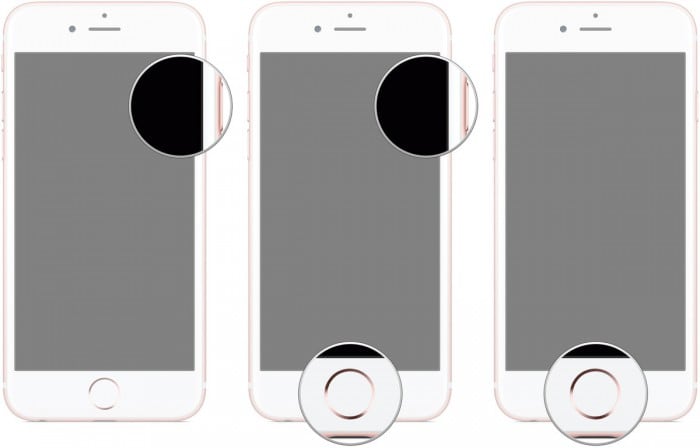
الخطوة 4: سترى الآن نافذة منبثقة على واجهة iTunes وستتحول شاشة iPhone إلى اللون الأسود كما هو موضح أدناه. ببساطة ، انقر فوق ‘موافق’ والمضي قدمًا.
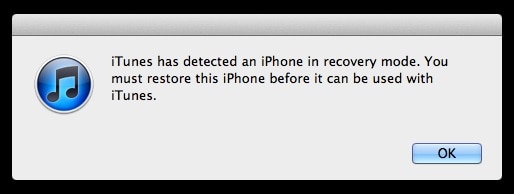
الخطوة 5: أخيرًا ، انقر فوق ‘استعادة iPhone’ في iTunes وانتظر انتهاء العملية.

هذا كل شيء ، لقد تم حل مشكلة إيقاف تشغيل iPhone باستخدام وضع DFU.
الجزء 4: كيف يمكن إصلاح استمرار إيقاف تشغيل iPhone عن طريق استبدال البطارية؟
يجب أن يكون استبدال بطارية جهاز iPhone الخاص بك هو الملاذ الأخير ولا يتم تنفيذه إلا إذا فشلت جميع التقنيات المذكورة أعلاه في حل مشكلة iPhone باستمرار. هذا لأننا ندرك جميعًا أن بطاريات iPhone قوية ولا تفسد بسهولة. يجب عليك استشارة فني في هذا الشأن ومعرفة ما إذا كانت بطارية iPhone تحتاج إلى استبدالها بأخرى جديدة أم لا.
تأكد أيضًا من استبدال بطارية iPhone في متجر Apple فقط وليس من أي مصدر محلي. هذا مهم جدًا للبطارية لتلائم وتعمل بسلاسة مع جهاز iPhone الخاص بك ولا تسبب أي مشاكل أخرى في المستقبل.
الآن ، إذا كنت قد اتخذت قرارك لاستبدال بطارية iPhone ، فيرجى الاتصال بأقرب متجر Apple وطلب مساعدة الخبراء.
إذا استمر iPhone في إيقاف التشغيل فجأة أثناء استخدامه أو حتى عندما يكون خاملاً ، فلا تفكر على الفور في استبدال بطاريته. ستكون الطرق المذكورة أعلاه مفيدة لحل المشكلة وجعل جهاز iPhone الخاص بك يعمل بشكل طبيعي. مجموعة أدوات DrFoneTool- برنامج iOS System Recovery هو الأفضل من بين جميع التقنيات الأخرى ويوصي به العديد من المستخدمين المتأثرين الذين أزالوا الخطأ بنجاح وهذا أيضًا دون أي فقد للبيانات.
تم أيضًا تجربة واختبار الطرق الأخرى من قبل العديد من المستخدمين الذين يشهدون على سلامتها وفعاليتها وكفاءتها. لذلك ، لا تتردد ، نحثك على المضي قدمًا وتجربة هذه الحلول للتعامل مع iPhone يستمر في إيقاف المشكلة وحلها على الفور.
أحدث المقالات

